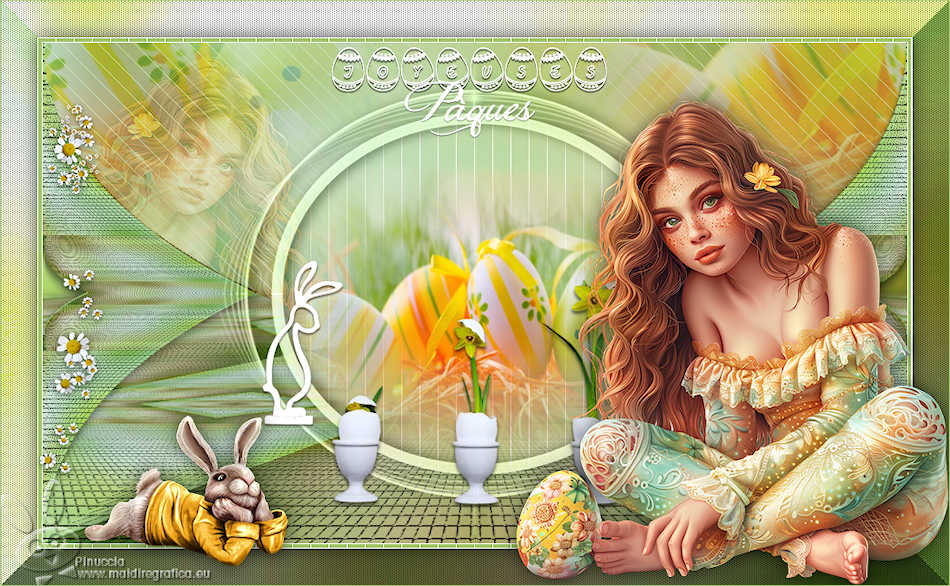|
JOYEUSES PÂQUES 2024 
Ringrazio Irene per l'invito a tradurre i suoi tutorial
qui puoi trovare qualche risposta ai tuoi dubbi. Se l'argomento che ti interessa non è presente, ti prego di segnalarmelo. Questo tutorial, creato con PSP 2020, è stato tradotto con PSPX9, ma può essere realizzato anche con le altre versioni di PSP. Dalla versione X4, il comando Immagine>Rifletti è stato sostituito con Immagine>Capovolgi in orizzontale, e il comando Immagine>Capovolgi con Immagine>Capovolgi in verticale. Nelle versioni X5 e X6, le funzioni sono state migliorate rendendo disponibile il menu Oggetti. Con la nuova versione X7, sono tornati Rifletti>Capovolgi, ma con nuove varianti. Vedi la scheda sull'argomento qui  English Translation qui/here English Translation qui/here Le vostre versioni qui Le vostre versioni qui Occorrente: Un tube a scelta. Il resto del materiale  Per gli altri tubes grazie Wieske, Guismo e Karine, per la maschera grazie Narah. Il resto del materiale è di Moi-Méme. Il tube usato e non fornito è di Adrienne; trovi il link del suo blog nella pagina qui sotto. (in questa pagina trovi i links ai siti dei creatori del materiale)  se hai problemi con i filtri, consulta la mia sezione filtri qui Filters Unlimited 2.0 qui Screenworks - Aged Mosaic, Dot Screen qui Graphics Plus - Button Beveler II qui AP [Lines] - Lines SilverLining qui Mura's Meister - Perspective Tiling qui I filtri Screenworks e Graphics Plus si possono usare da soli o importati in Filters Unlimited (come fare vedi qui) Se un filtro fornito appare con questa icona  non esitare a cambiare modalità di miscelatura e opacità secondo i colori utilizzati.  Se hai problemi con il canale alfa, apri una nuova immagine trasparente 950 x 550 pixels, e usa le selezioni da disco. Apri la maschera in PSP e minimizzala con il resto del materiale. Imposta il colore di primo piano con #ffffff, e il colore di sfondo con #aece7c. 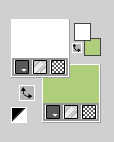 1. Apri canal_alpha_paques24 Questa immagine, che sarà la base del tuo lavoro non è vuota, ma contiene le selezioni salvate sul canale alfa. Selezione>Seleziona tutto. 2. Apri l'immagine di sfondo fond 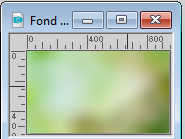 Modifica>Copia. Torna al tuo lavoro e vai a Modifica>Incolla nella selezione. Selezione>Deseleziona. per adattare lo sfondo ai tuoi colori, puoi usare per esempio il filtro Adjust>Variations 3. Livelli>Duplica. Effetti>Plugins>Filters Unlimited 2.0 - Screenworks - Aged Mosaic 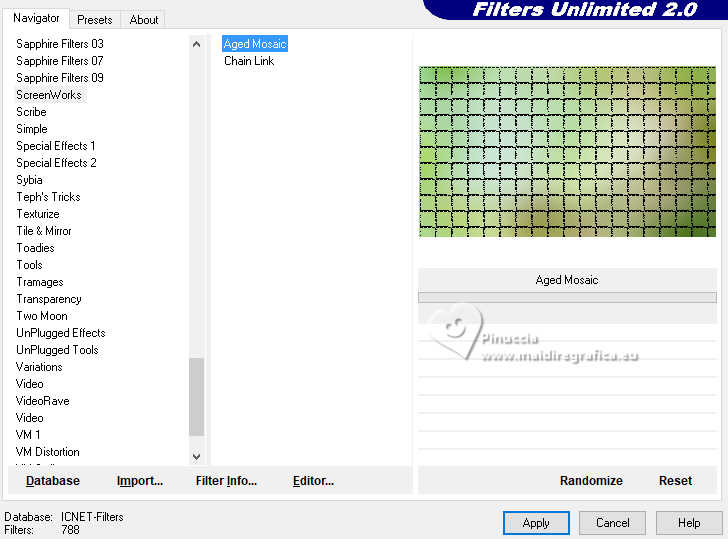 se usi il filtro da solo: Effetti>Plugins>Screenworks - Aged Mosaic 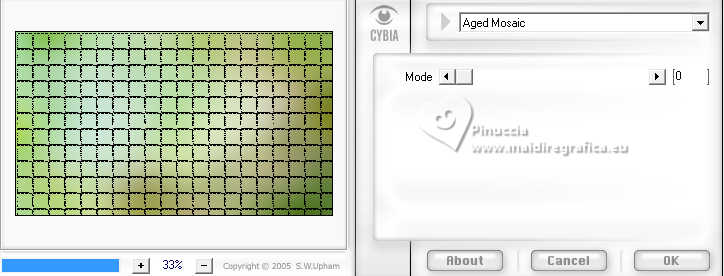 Effetti>Plugins>Mura's Meister - Perspective Tiling. 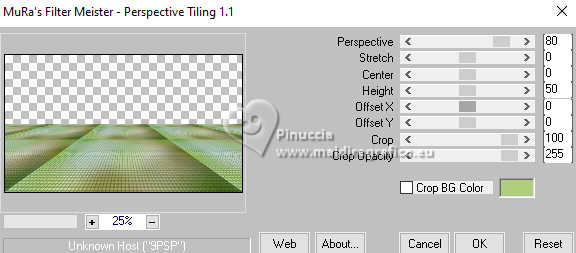 4. Livelli>Duplica. Immagine>Rifletti>Rifletti verticalmente (Immagine>Capovolgi). Livelli>Unisci>Unisci giù. Effetti>Effetti di riflesso>Specchio rotante, con i settaggi standard. 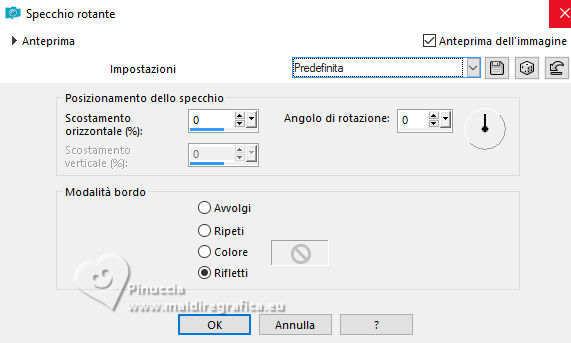 5. Selezione>Carica/Salva selezione>Carica selezione da canale alfa. La selezione sélection 1 è subito disponibile. Devi soltanto cliccare Carica. 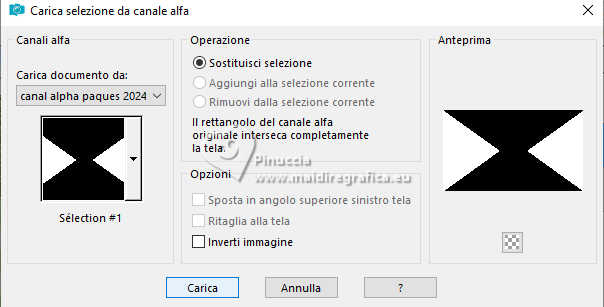 Selezione>Innalza selezione a livello. Note: una selezione successiva sostituisce la precedente. Altrimenti fai Selezione>Deseleziona e continua. 6. Selezione>Carica/Salva selezione>Carica selezione da canale alfa. Apri il menu delle selezioni e carica la selezione sélection 2 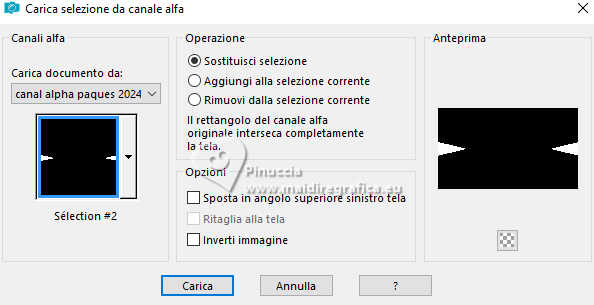 Premi sulla tastiera il tasto CANC  Selezione>Deseleziona. Effetti>Effetti 3D>Sfalsa ombra, colore nero.  Effetti>EFfetti geometrici>Cilindro verticale. 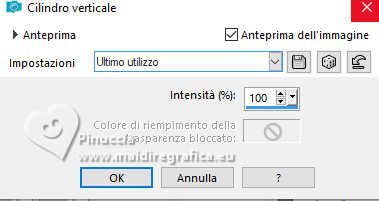 7. Livelli>Nuovo livello raster. Riempi  il livello con il colore bianco. il livello con il colore bianco.Livelli>Nuovo livello maschera>Da immagine. Apri il menu sotto la finestra di origine e vedrai la lista dei files aperti. Seleziona la maschera NarahsMasks_1818  Livelli>Unisci>Unisci gruppo. Immagine>Ridimensiona, al 60%, tutti i livelli non selezionato. Tasto K per attivare lo strumento Puntatore  imposta Posizione X: 192,00 e Posizione Y: 0,00. 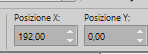 Livelli>Duplica. Immagine>Rifletti>Rifletti verticalmente (Immagine>Capovolgi). Mantieni Posizione X: 192,00 e imposta Posizione Y: 266,00. 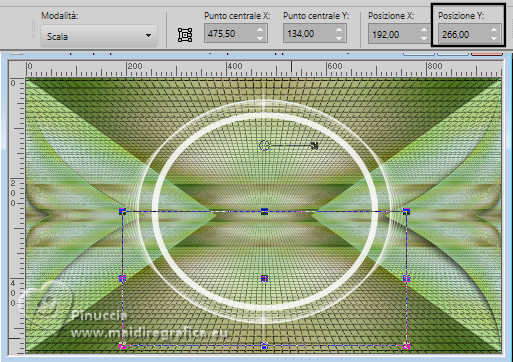 Livelli>Unisci>Unisci giù. Cambia la modalità di micealtura di questo livello in Luminanza (esistente). Mantieni Posizione X: 192,00 e imposta Posizione Y: 9,00. 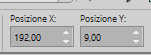 Tasto M per deselezionare lo strumento. Effetti>Effetti 3D>Sfalsa ombra, colore nero.  8. Attiva il livello Copia di Raster 1, il secondo dal basso. 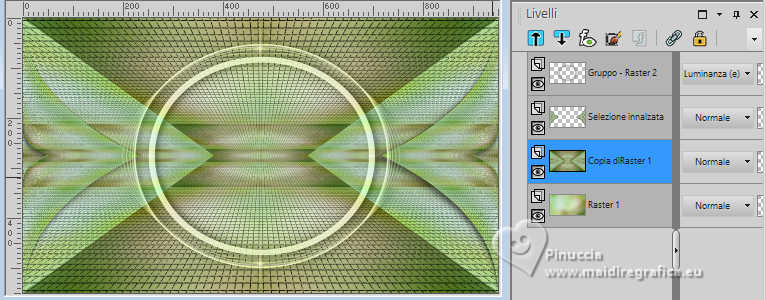 Effetti>Plugins>Mura's Meister - Perspective Tiling, con i settaggi precedenti. 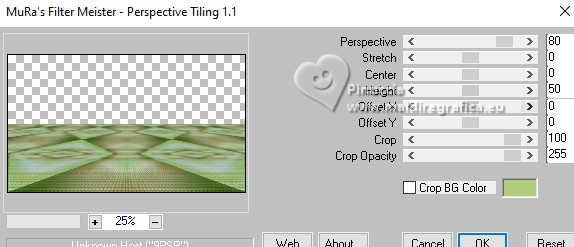 Selezione>Carica/Salva selezione>Carica selezione da canale alfa. Apri il menu delle selezioni e carica la selezione sélection 3 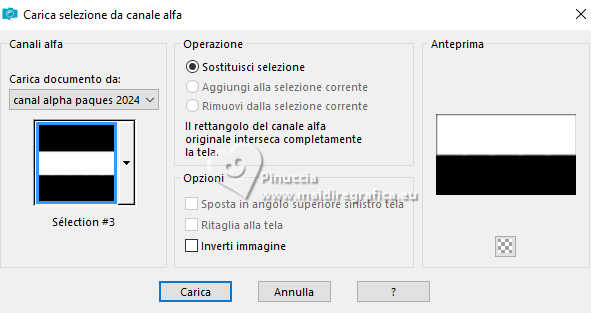 Premi 3 volte il tasto CANC  . .Selezione>Deseleziona. Effetti>Effetti 3D>Sfalsa ombra, con i settaggi precedenti. 9. Attiva nuovamente il livello di sfondo, Raster 1. Selezione>Carica/Salva selezione>Carica selezione da canale alfa. Apri il menu delle selezioni e carica la selezione sélection 4 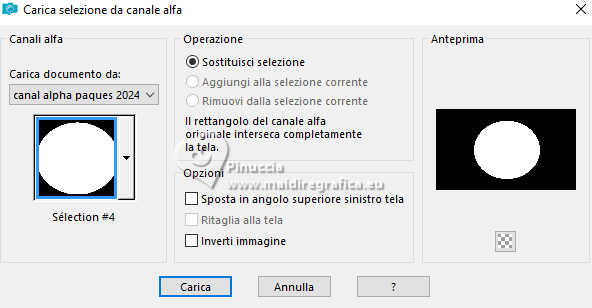 Selezione>Innalza selezione a livello. Livelli>Disponi>Sposta su. Regola>Sfocatura>Sfocatura gaussiana - raggio 50. 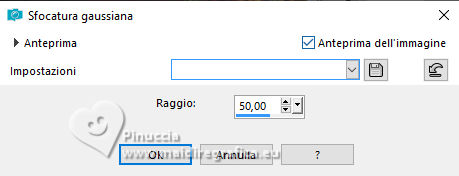 Effetti>Plugins>AP [Lines] - Lines SilverLining. 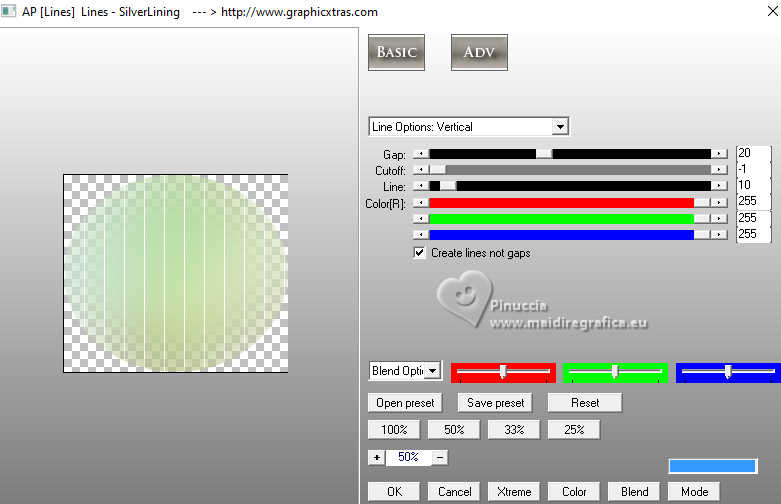 Mantieni selezionato. 10. Livelli>Nuovo livello raster. Apri il misted K@rine_Dreams_;Misted_Easter 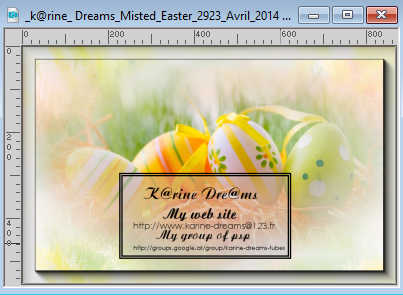 Modifica>Copia. Torna al tuo lavoro e vai a Modifica>Incolla nella selezione. Selezione>Deseleziona. Dovresti avere questo: 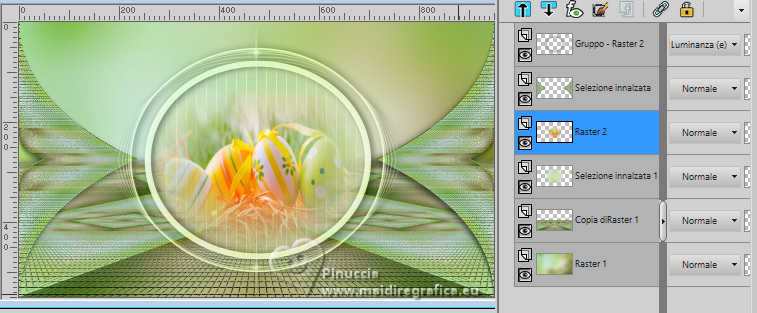 (adatta ai tuoi tube) 11. Attiva nuovamente il livello Raster 1. Livelli>Nuovo livello raster. Selezione>Seleziona tutto. Modifica>Incolla nella selezione - il misted è sempre in memoria. Selezione>Deseleziona. Effetti>Effetti di immagine>Motivo unico, con i settaggi standard.  Regola>Messa a fuoco>Metti a fuoco. Abbassa l'opacità di questo livello al 50%. Effetti>Plugins>AP [Lines] - Lines SilverLining. 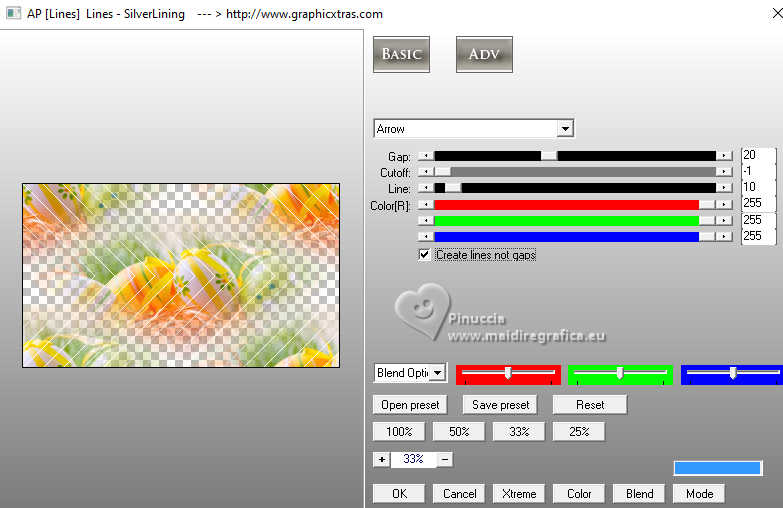 12. Attiva il livello superiore. Apri il tube déco lapins blancs 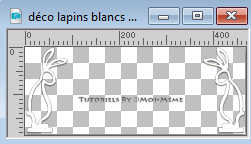 Cancella il watermark e vai a Modifica>Copia. Torna al tuo lavoro e vai a Modifica>Incolla come nuovo livello. Tasto K per attivare lo strumento Puntatore  e imposta Posizione X: 239,00 e Posizione Y: 238,00. 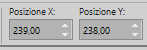 13. Apri il tube calguiseasteregg… 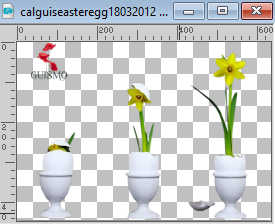 Cancella il watermark e vai a Modifica>Copia. Torna al tuo lavoro e vai a Modifica>Incolla come nuovo livello. Immagine>Ridimensiona, al 60%, tutti i livelli non selezionato. Mantieni Posizione X: 317,00 e imposta Posizione Y: 258,00. 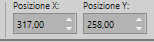 Tasto M per deselezionare lo strumento. Effetti>Effetti 3D>Sfalsa ombra, colore nero.  14. Attiva il livello di sfondo, Raster 1. Modifica>Copia 15. Immagine>Aggiungi bordatura, 1 pixel, simmetriche, colore di primo piano. Immagine>Aggiungi bordatura, 4 pixels, simmetriche, colore di sfondo. Immagine>Aggiungi bordatura, 1 pixel, simmetriche, colore di primo piano. Selezione>Seleziona tutto. 16. Immagine>Aggiungi bordatura, 40 pixels, simmetriche, colore di primo piano. Selezione>Inverti. Modifica>Incolla nella selezione Effetti>Plugins>Filters Unlimited 2.0 - Screenworks - Dot Screen. 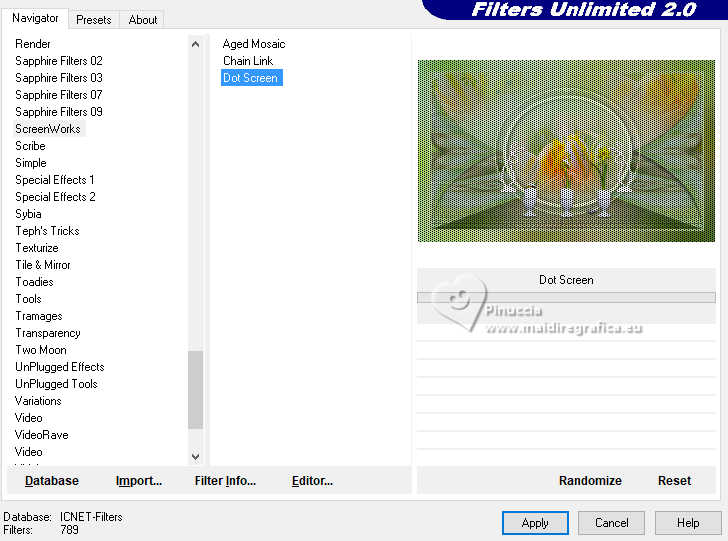 Regola>Messa a fuoco>Metti a fuoco. Effetti>Plugins>Filters Unlimited 2.0 - Graphics Plus - Button Beveler II, con i settaggi standard 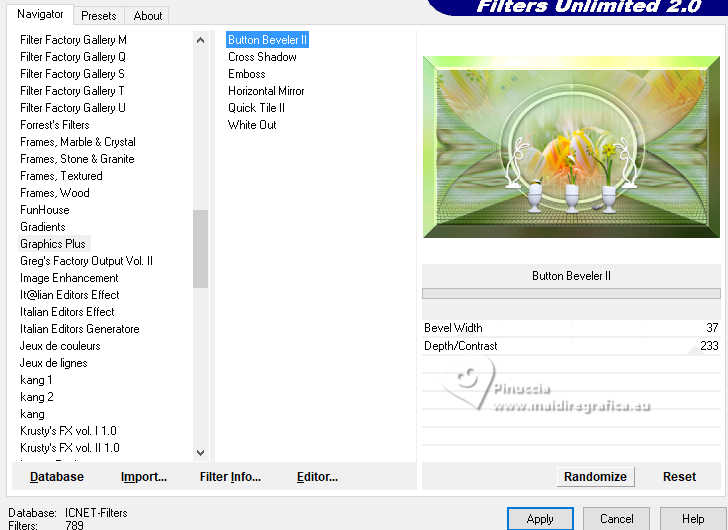 Selezione>Inverti. Effetti>Effetti 3D>Sfalsa ombra, colore nero. 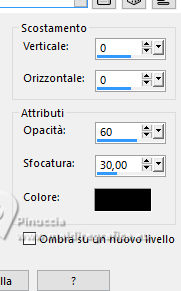 Selezione>Deseleziona. 17. Attiva lo strumento Bacchetta magica  , tolleranza e sfumatura 0, , tolleranza e sfumatura 0,e clicca nel bordo di 4 pixels per selezionarlo.  Effetti>Plugins>AP [Lines] - Lines SilverLining. 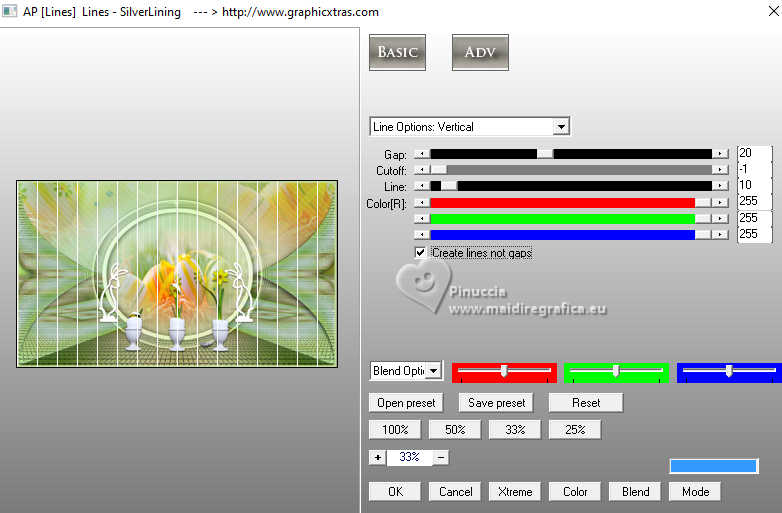 Regola>Messa a fuoco>Accentua messa a fuoco. Selezione>Deseleziona. 18. Apri il tube principale e vai a Modifica>Copia. Torna al tuo lavoro e vai a Modifica>Incolla come nuovo livello. Immagine>Ridimensiona, al 55%, tutti i livelli non selezionato. Immagine>Rifletti>Rifletti orizzontalmente (Immagine>Rifletti). Tasto K per attivare lo strumento Puntatore  , ,e imposta Posizione X: 566,00 e Posizione Y: 106,00 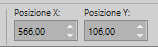 Adatta al tuo tube. Regola>Messa a fuoco>Metti a fuoco. Effetti>Effetti 3D>Salsa ombra, con i settaggi precedenti. 19. Livelli>Duplica. Immagine>Rifletti>Rifletti orizzontalmente (Immagine>Rifletti). Immagine>Ridimensiona, al 90%, tutti i livelli non selezionato. Imposta Posizione X: -27,00 e Posizione Y: 42,00. 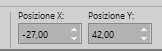 Tasto M per deselezionare lo strumento. Cambia la modalità di miscelatura di questo livello in Luce diffusa. 20. Attiva lo strumento Selezione a mano libera  (se preferisci puoi usare lo strumento Gomma  e seleziona la parte inferiore del tube, come nell'esempio.  Premi sulla tastiera il tasto CANC. Selezione>Deseleziona. Dovresti avere questo  21. Apri il tube wieskes tube 2536 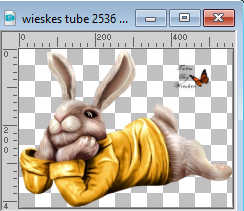 Cancella il watermark e vai a Modifica>Copia. Torna al tuo lavoro e vai a Modifica>Incolla come nuovo livello. Immagine>Ridimensiona, al 40%, tutti i livelli non selezionato. Regola>Messa a fuoco>Metti a fuoco. Immagine>Rifletti>Rifletti orizzontalmente (Immagine>Rifletti) Sposta  il tube in basso a sinistra. il tube in basso a sinistra. Effetti>Effetti 3D>Sfalsa ombra, con i settaggi precedenti. 22. Apri il testo titre 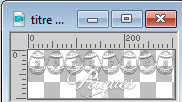 Modifica>Copia. Torna al tuo lavoro e vai a Modifica>Incolla come nuovo livello. Spostalo  in alto, vedi l'esempio finale. in alto, vedi l'esempio finale.23. Apri il tube fleurs  Modifica>Copia. Torna al tuo lavoro e vai a Modifica>Incolla come nuovo livello. Spostalo  a sinistra. a sinistra. Firma il tuo lavoro su un nuovo livello. Aggiungi il watermark dell'autore e del traduttore. 24. Immagine>Aggiungi bordatura, 1 pixel, simmetriche, colore di sfondo. Immagine>Ridimensiona, 950 pixels di larghezza, tutti i livelli selezionato. Salva in formato jpg. Per i tubes di questo esempio grazie AigenbyCaz e Mentali   Puoi scrivermi se hai problemi o dubbi, o trovi un link che non funziona, o soltanto per un saluto. |